初めてのアカウント作成だと思いますので、システム設定に関する有用なTipsをいくつか紹介します。また、YouTubeチャンネルでも様々なチュートリアルを公開しています。
作成したスケジュールをテスト
各設定の度に作成したスケジュールをテストし、アクセス、プロセスおよびレイアウトページで設定したオプション項目が適切にスケジュールに反映されているかを確認しましょう。
管理者としてログインしている状態と一般ユーザーとしてスケジュールにアクセスした場合では、スケジュールの表示形式や動作が異なります。必ず別のブラウザなどを使用し、一般ユーザーとしてのスケジュールの表示形式および予約プロセスを確認することが重要です。
一般ユーザーとしてスケジュールを試用し、問題がなければ予約スケジュールを公開できます。
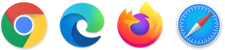
ユーザーアクセス権の決定
予約者にとっては予約過程がシンプルであることが望ましいですが、スケジュール提供事業者にとっては予約時に会員登録を条件とすることで、各予約者の予約履歴などの追跡が可能となり、より効果的な経営管理ができる場合もあります。
各スケジュールの設定ボタンからアクセスタブ内へ移動し、ユーザーがスケジュールへアクセスする際のログイン設定やスケジュール上での動作権限などを設定可能です。
ユーザーに対してログインを必須とする場合は、管理画面内のアクセスコントロールページにて会員登録のプロセスを設定可能です。ここではユーザーが自身の予約を変更可能かなど多様な権限オプションを選択可能です。 詳細は、アクセスチュートリアルをご覧ください。
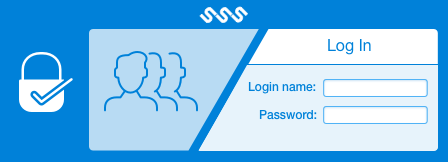
予約プロセスをデザイン
プロセスタブにて予約のフローチャートをビジュアル的に確認できます。 カスタマイズ可能な項目例として:- 予約時にフォームを添付
- プロモーションコードを発行し、新規ユーザーへの販促活動として利用
- 予約時に決済オプションを追加やポイントシステムの利用
- リピート予約機能によってユーザーは一括で予約を完了
- タイムゾーンの変更により、異なるタイムゾーンに属するユーザーへ対応
予約時の確認メールの自動配信設定に関して、ユーザー自身に送信の有無を選択してもらうことも可能です。 予約時に決済完了又は管理者からの承認が必須となっている場合は、用件が満たされた後に予約確認メールが送信されます。 管理者向けには、予約変更やキャンセル待ちリストの更新時に自動メールを配信できるため、最新の予約状況を随時把握できます。
これらのオプションはすべて「プロセス」タブで設定可能です。詳細は、ワークフローチュートリアルをご覧ください。
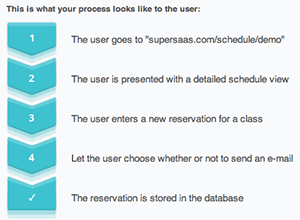
スケジュールのレイアウト設定
SuperSaaSスケジュールのレイアウトは自在にカスタマイズ可能です。 設定よりレイアウトタブへ移動し、スケジュールに任意の画像の追加やスケジュールのカラー変更、そして自動配信メールのメッセージ内容をカスタマイズ可能です。 レイアウト設定ページでは、スケジュールに自社ロゴを追加したり、ロゴクリック時の移動先URLの設定、およびスケジュールへの独自ドメインの指定なども可能です。 詳細は、レイアウトチュートリアルをご参照ください。
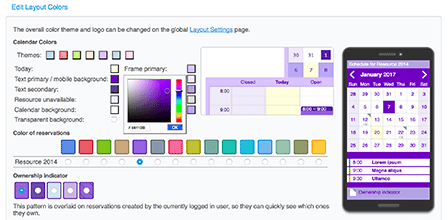
ドキュメンテーションでは、SuperSaaSシステムが提供する多様なチュートリアルを紹介しています。 ドキュメンテーションに記載がない項目などは、コンタクトフォームから問い合わせいただくことも可能です。
次週のメール配信ではシステム統合などの有用ヒントを提供いたします。
SuperSaaSへ登録頂き誠にありがとうございます。 SuperSaaSの予約システムが業務効率の改善に寄与すれば幸いです。
今後ともよろしくお願いいたします。
SuperSaaSサポートチーム